Hướng dẫn cập nhật giao diện mới cho Google Play Store
 Mẹo vặt Gia đình
Mẹo vặt Gia đình  4 năm trước
4 năm trước 
Những thay đổi trên giao diện mới của Google Play
Google đã thiết kế lại giao diện của Google Play trông đơn giản và hiện đại, màu xanh vẫn chủ đạo nhưng có phần nhạt hơn. Điểm đáng chú ý là nội dung trên chợ ứng dụng này đã được phân loại thành 4 mục chính: Trò chơi, ứng dụng, phim ảnh và sách.
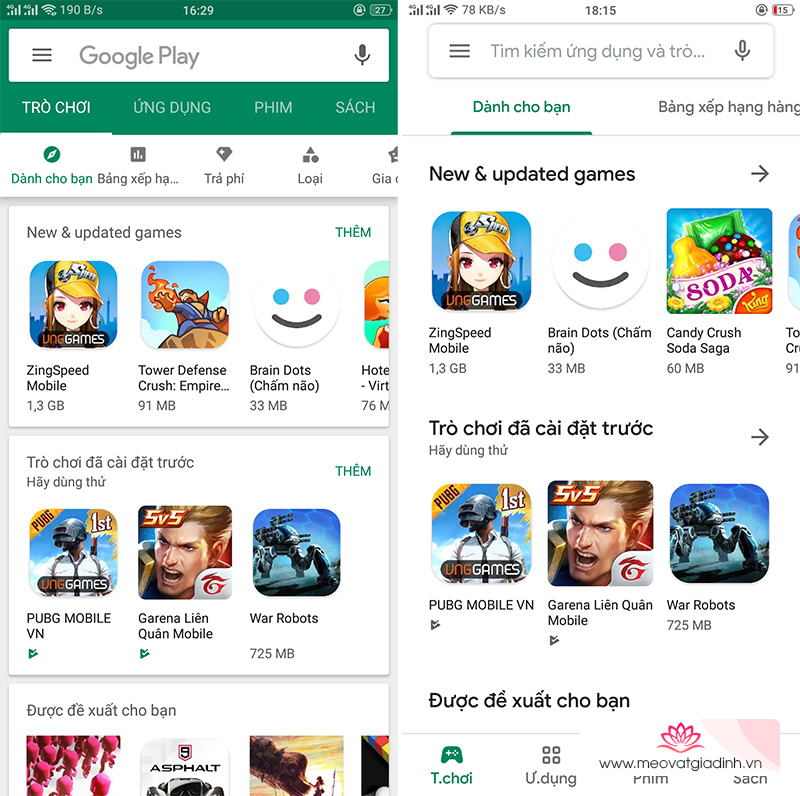
Điều này giúp người dùng dễ dàng tiếp cận hơn tới nội dung của họ cần tìm kiếm. Về cá nhân, mình thấy giao diện mới dễ sử dụng hơn và ít rối hơn so với phiên bản cũ trước đó.
Hướng dẫn cập nhật giao diện mới nhất cho chợ ứng dụng Google Play
Lưu ý: Sự thay đổi về giao diện chỉ xuất hiện khi Google Play của bạn đã được cập nhật lên phiên bản mới nhất là 15.1.24. Để kiểm tra phiên bản Google Play hiện tại hãy làm theo hướng dẫn sau:
- Truy cập vào Google Play > Nhấn vào More (biểu tượng 3 gạch ngang) > Cài đặt.
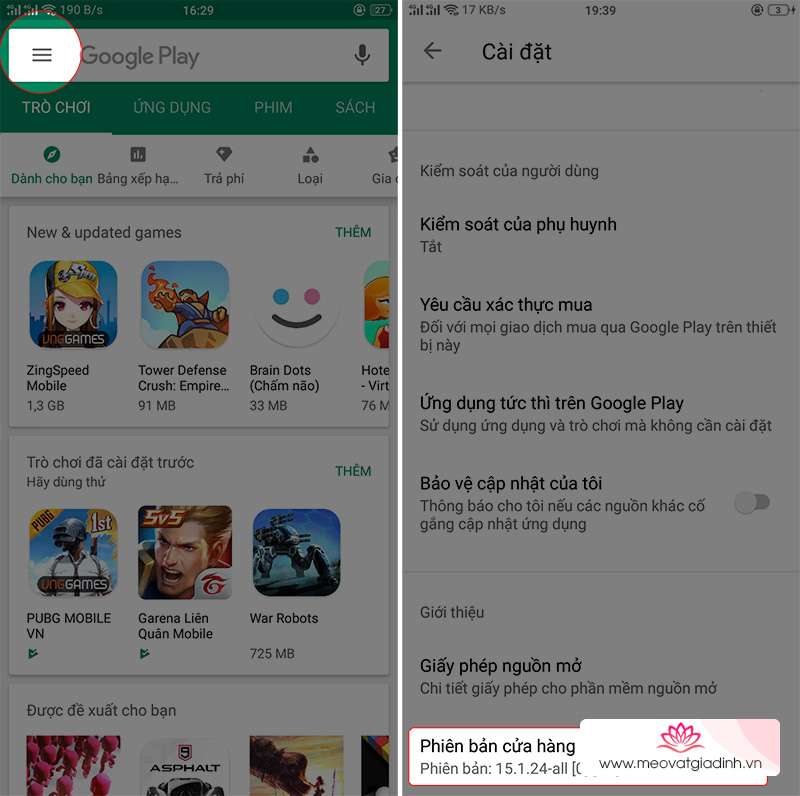
Lúc này bạn sẽ tìm thấy 1 dòng có ghi chú về số phiên bản hiện tại của Google Play. Nếu điện thoại của bạn vẫn chưa được nâng cấp lên phiên bản 15.1.24 thì có thể làm theo hướng dẫn sau:
Bước 1: Nhấn vào đường dẫn sau để tải về Google Play 15.1.24:
Bước 2: Nhấn vào tập tin vừa tải về để cài đặt, lúc này bạn cần cấp quyền cho điện thoại nếu được hỏi.

Bước 3: Sau khi hoàn tất, hãy truy cập vào Cài đặt trên điện thoại > Ứng dụng > Hiển thị các tiến trình hệ thống (bỏ qua nếu không có) > Chọn vào Googe Play.
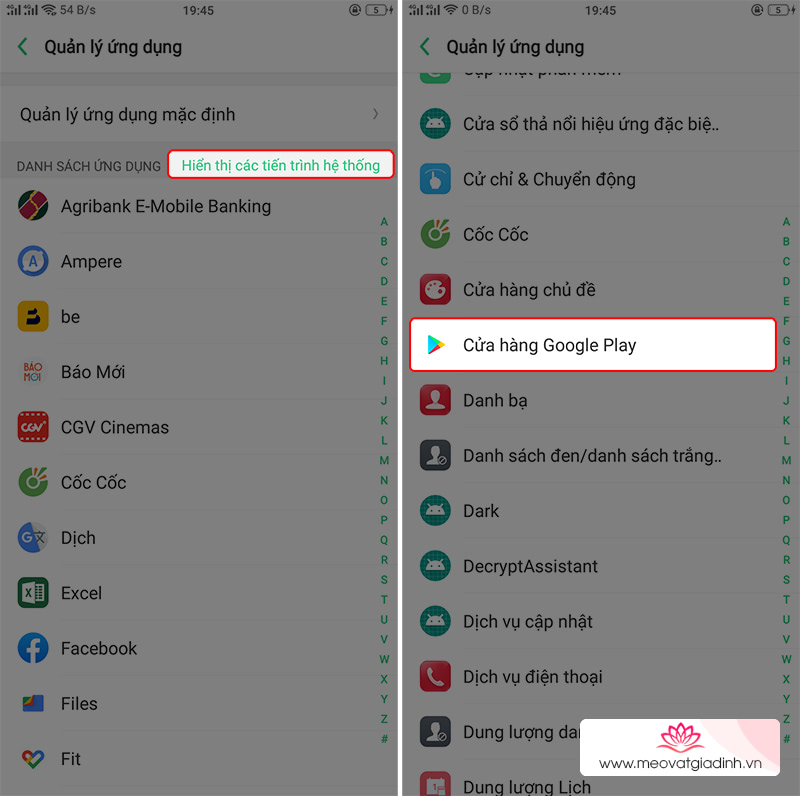
Bước 4: Nhấn vào Buộc dừng.

Bước 5: Nhấn chọn vào Sử dụng lưu trữ > Xóa dữ liệu.

Bước 6: Sau khi hoàn tất hãy khởi động lại điện thoại để thấy sự thay đổi.
Chúc các bạn thao tác thành công và đừng quên chia sẻ với bạn bè nếu thấy hữu ích nhé!
Xem thêm:
- Google cung cấp tính năng cập nhật phần mềm điện thoại thông qua Google Play
- Trình duyệt bảo mật Tor đã có mặt trên Google Play Store











